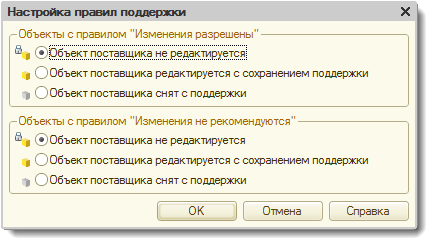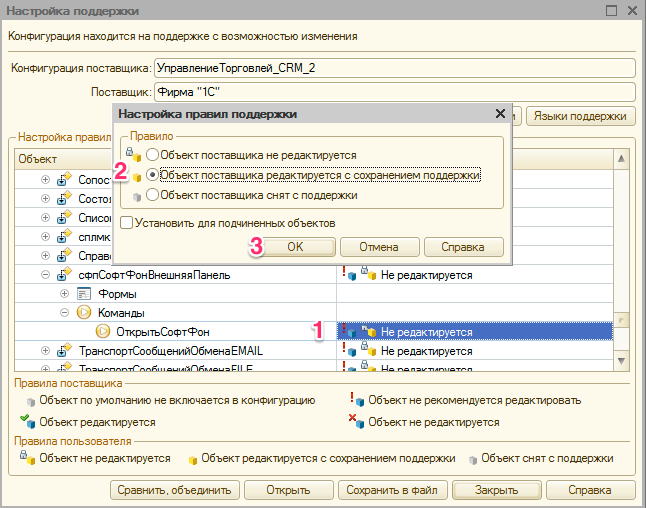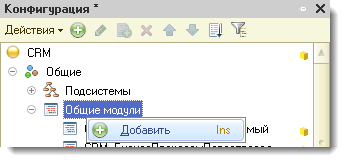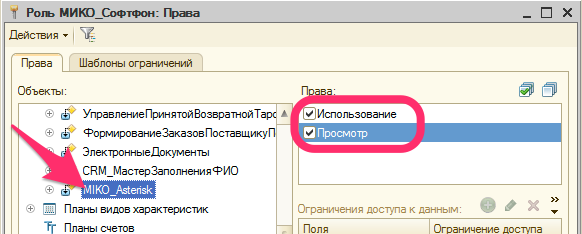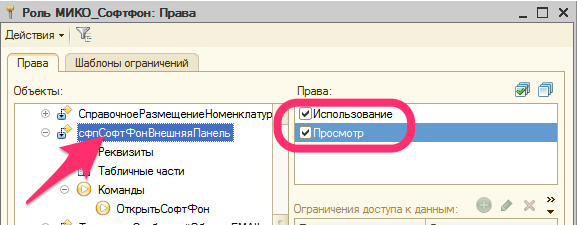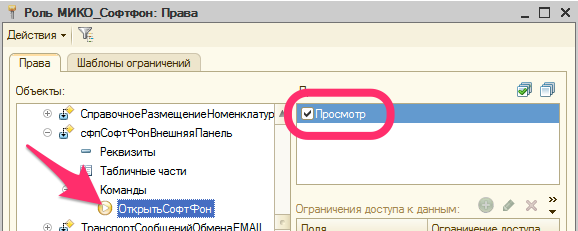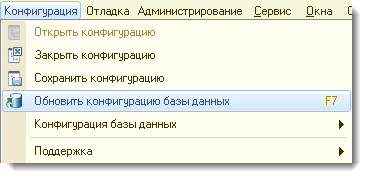Внимание!
Эта wiki об устаревших версиях
Документация к актуальной версии интеграции 1С и телефонии доступна по ссылке
Инструменты пользователя
Инструменты пользователя
astpanel:designer:crm2:crm2071
Это старая версия документа!
Содержание
ИНТЕГРАЦИЯ ПАНЕЛИ ТЕЛЕФОНИИ С КОНФИГУРАЦИЕЙ CRM 2.0.7
Руководство составлено для 1С:CRM 2.0.7.1 и панели телефонии Asterisk 1.10.20.1 и может быть не актуальным для других версий.
Прежде чем приступить к выполнению действий из данного руководства, сделайте РЕЗЕРВНУЮ КОПИЮ информационной базы. Руководство содержит подробные пошаговые инструкции. Однако, если Вы не уверены в том, что делаете, то доверьте эту работу специалистам. Наша компания не несет ответственности за потерю данных вызванную неверными действиями пользователей.
Прежде чем приступить к выполнению действий из данного руководства, сделайте РЕЗЕРВНУЮ КОПИЮ информационной базы. Руководство содержит подробные пошаговые инструкции. Однако, если Вы не уверены в том, что делаете, то доверьте эту работу специалистам. Наша компания не несет ответственности за потерю данных вызванную неверными действиями пользователей.
Данное практическое руководство демонстрирует процесс интеграции панели телефонии с конфигурацией CRM 2.0. Это может быть как чистая CRM, так и конфигурации со встроенной CRM системой (например, «Управление торговлей + CRM2»).
Что дает интеграция в сравнении с безинтеграционным режимом работы?
- Не нужно выполнять каких-либо дополнительных действий при запуске системы. Панель телефонии начинает работу сразу после запуска 1С в свернутом виде.
- Работа продолжается даже после закрытия окна панели. Если поступит входящий звонок, панель отобразиться на экране.
- Сделать звонок можно не только из панели телефонии, но и кнопками «Позвонить», расположенными в карточках контрагентов и документе «Событие».
Этап 1. В режиме "Конфигуратор"
Для начала следует разблокировать корневой объект конфигурации для внесения изменений.
Порядок действий следующий:
- Сперва убедитесь, что все пользователи завершили свою работу с программой. После чего запустите программу в режиме «Конфигуратор».
- Включите возможность изменения конфигурации. На предупреждение программы ответьте утвердительно.
- Затем для корневого объекта конфигурации установите правило поддержки «Объект поставщика редактируется с сохранением поддержки».
Теперь конфигурация готова к внесению изменений.
В режиме "Конфигуратор" для CRM конфигураций с встроенным модулем "Рарус Софтфон"
Этап 2. Встраивание панели телефонии
Необходимо встроить внешнюю обработку (панель телефонии) в конфигурации, настроить права доступа и ее автоматический запуск в фоновом режиме.
Создание новых объектов
- Вставьте внешнюю обработку, которая идет в поставке, в конфигурацию и назовите ее MIKO_Asterisk.
- Скопируйте текст, расположенный по данной ссылке, и вставьте его в модуль «МИКО_Софтфон».
Изменение типовых объектов
- Откройте модуль управляемого приложения и перейдите к процедуре «ПриНачалеРаботыСистемы».
- Перед текстом, начинающимся с комментария «СофтФон», вставьте код
// PT1C / Панель телефонии Asterisk / Начало НазваниеПанелиТелефонии = "МИКО Панель телефонии Asterisk"; МИКО_Софтфон.ВыполнитьПервичнуюУстановку(НазваниеПанелиТелефонии); Если МИКО_Софтфон.Использовать(НазваниеПанелиТелефонии) Тогда Отказ = Ложь; Попытка сфпФормаТелефонВнешняяПанель = ПолучитьФорму("Обработка.MIKO_Asterisk.Форма.Форма"); сфпФормаТелефонВнешняяПанель.ИнициализироватьПанельТелефонии(Истина, Отказ); Исключение Отказ = Истина; КонецПопытки; Если Отказ Тогда Сообщить("Не удалось запустить """ + НазваниеПанелиТелефонии + """"); Иначе сфпОбработаноВнешнееСобытие = Истина; КонецЕсли; // PT1C / Панель телефонии Asterisk / Конец - Замените условие Если в начале секции софтфона на ИначеЕсли
//Если сфпСофтФонПроСервер.сфпИспользоватьСофтФон() Тогда // PT1C / Панель телефонии Asterisk ИначеЕсли сфпСофтФонПроСервер.сфпИспользоватьСофтФон() Тогда
- Перейдите к процедуре «ПриЗавершенииРаботыСистемы» и добавьте код приведенный ниже.
// PT1C / Панель телефонии Asterisk / Начало Попытка сфпФормаТелефонВнешняяПанель.ЗавершитьРаботу(); Исключение КонецПопытки; // PT1C / Панель телефонии Asterisk / Конец
- В начало процедуры «ОбработкаКоманды» для «Обработки\сфпСофтФонВнешняяПанель\Команды\ОткрытьСофтФон» добавьте код приведенный ниже.
// PT1C / Панель телефонии Asterisk / Начало Если сфпФормаТелефонВнешняяПанель <> Неопределено Тогда Если сфпФормаТелефонВнешняяПанель.Открыта() Тогда сфпФормаТелефонВнешняяПанель.Активизировать(); Иначе сфпФормаТелефонВнешняяПанель.Открыть(); КонецЕсли; Возврат; КонецЕсли; // PT1C / Панель телефонии Asterisk / Конец
Этап 3. Настройка прав доступа
- Добавьте в конфигурацию новую роль «МИКО_Софтфон».
- Запустите программу 1С под пользователем с полными правами.
Этап 4. В режиме "Предприятие"
astpanel/designer/crm2/crm2071.1387378633.txt.gz · Последние изменения: 2014/11/14 22:32 (внешнее изменение)